如果您同时管理多个Docker容器,您可能已经注意到,这确实是一项非常艰巨的任务。在本文中,我们将学习一些重要技巧,这些技巧对于您直接从命令行界面管理Docker容器非常有用。我们将看到最常用但非常有效的Docker命令的实际示例,这些示例肯定会使您的Docker体验无缝融合。
1.在Interactive Shell中运行Docker容器
从官方Docker注册表中取出Docker Ubuntu映像后,您可能想访问Ubuntu OS的bash来操纵文件系统或安装软件包和库。您可以通过使用-i标志以交互方式运行Docker容器来实现。
sudo docker pull ubuntu
sudo docker run -it ubuntu

互动模式
2.删除所有悬空的卷
Docker允许您使用Docker容器挂载Docker Volumes,以便您可以在多个Docker容器之间共享文件和目录。但是,当您删除Docker容器时,与其关联的Docker卷仍保留在那里。这样的卷称为Docker卷。要查找所有Dangling Docker卷的列表,可以使用以下命令。
sudo docker volume ls -f dangling=true
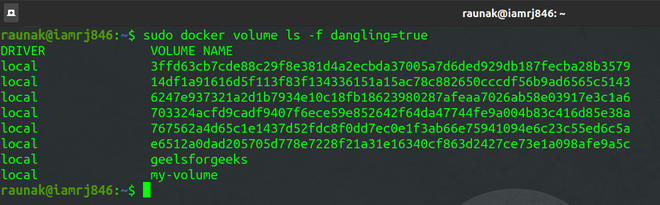
列出悬空的卷
为避免遗留下悬空的卷,在删除Docker卷时,可以使用-v标志。
sudo docker rm -v
使用以下命令集,列出正在运行的Docker容器,停止特定的容器,并使用-v标志将其删除,以免留下“悬空的卷”。
sudo docker container ls
sudo docker stop my-container-01
sudo docker rm -v my-container-01

避免晃来晃去的卷
3.删除Docker容器和映像
您可以使用rm命令删除Docker容器。但是,在删除Docker容器之前,您需要确保Docker容器未运行。要停止和删除Docker容器,可以使用以下命令集。
sudo docker ps -a
sudo docker stop
sudo docker rm
第一个命令显示系统中所有容器的列表。您可以在“状态”列下检查“容器”的状态。如果尚未退出,则需要先停止容器,然后再将其卸下。

Docker ps命令

移除Docker容器
要删除Docker映像,首先,删除与该映像关联的所有容器。
sudo docker rmi
4.使用别名
大多数Docker命令太冗长而难以记住。您可以简单地创建和使用别名,并在〜/ .bashrc文件中提及它们。
alias dockrm='docker rm'
alias docklist='docker ps -a'
5.检查Docker容器
您可以使用Docker Inspect命令获取特定Docker容器的详细信息。它为您提供了容器的每个细节,例如路径,创建日期,状态,驱动程序等。您将需要容器名称来检查容器。
sudo docker container ls
sudo docker container

检查Docker容器